win10电脑耳机麦克风不能说话怎么办 win10插上耳机麦克风不能说话的解决方法
更新时间:2023-02-02 17:53:49作者:qin
当我们在win10纯净版系统电脑上玩游戏或者打电话的时候,插上耳机我们可以听到别人说话,自己的麦克风打开却不能说话,对方也听不到我们说话,很多同学们会选择重新安装声卡驱动,其实合并不是声卡驱动的问题,让我们一起来看看win10插上耳机麦克风不能说话的解决方法吧!
具体方法如下:
1、点击控制面板在电脑菜单,点击控制面板
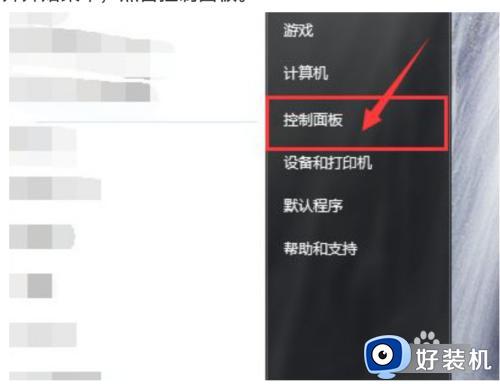
2、控制面板中点击声音
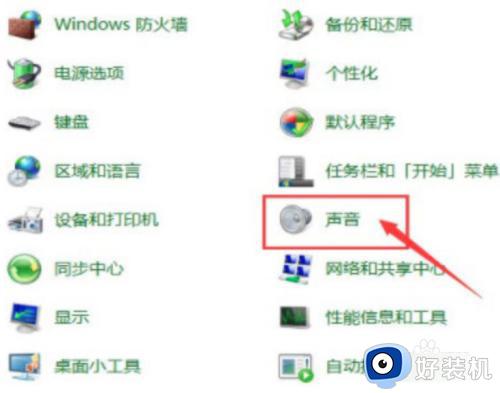
3、点击录制选项卡
在弹窗上放点击录制选项卡
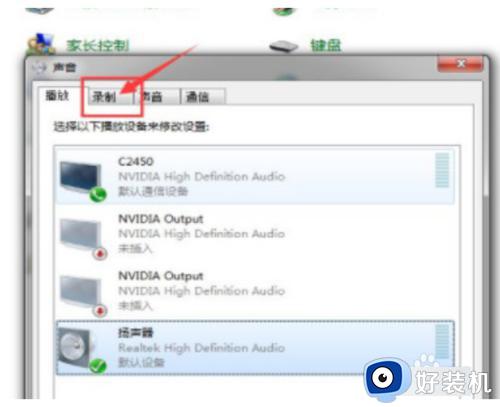
4、点击禁用设备
点击可以点接的选项
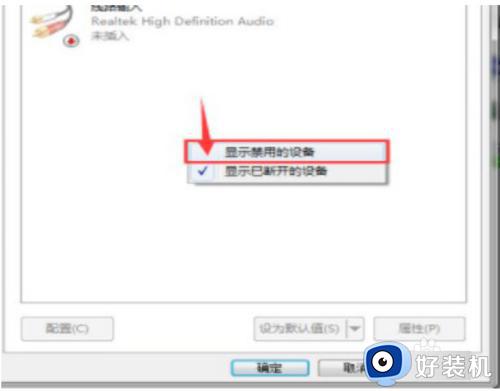
5、点击启用
弹出窗口点击即可
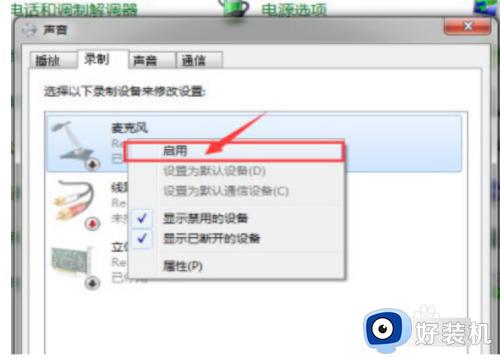
上文就是给大家总结的关于win10插上耳机麦克风不能说话的解决方法的全部内容了,平时大家在遇到这种情况的时候,就按照上述的方法进行操作就好了哦。
win10电脑耳机麦克风不能说话怎么办 win10插上耳机麦克风不能说话的解决方法相关教程
- win10麦克风不能说话怎么设置 win10麦克风不能说话的解决方法
- win10耳机麦克风没声音怎么办 win10用耳机麦克风没有声音修复方法
- win10蓝牙无法使用耳麦说话怎么办 win10蓝牙耳机麦克风不能用如何处理
- win10耳机麦克风声音小怎么办 win10耳机麦克风说话声音小如何解决
- win10测试麦克风声音很小怎么办 win10电脑麦克风声音小处理方法
- win10主机耳机麦克风无法使用怎么办 win10耳机麦克风用不了修复方法
- 台式win10可以用耳机当麦克风么 win10台式怎么用耳机麦克风
- win10电脑插入耳麦不能说话怎么回事 win10电脑插入耳麦不能说话解决方法
- window10麦克风说不了话怎么办 window10麦克风正常但讲不了话处理方法
- 耳机插win10电脑上可以听到麦不能说话如何修复
- win10拼音打字没有预选框怎么办 win10微软拼音打字没有选字框修复方法
- win10你的电脑不能投影到其他屏幕怎么回事 win10电脑提示你的电脑不能投影到其他屏幕如何处理
- win10任务栏没反应怎么办 win10任务栏无响应如何修复
- win10频繁断网重启才能连上怎么回事?win10老是断网需重启如何解决
- win10批量卸载字体的步骤 win10如何批量卸载字体
- win10配置在哪里看 win10配置怎么看
win10教程推荐
- 1 win10亮度调节失效怎么办 win10亮度调节没有反应处理方法
- 2 win10屏幕分辨率被锁定了怎么解除 win10电脑屏幕分辨率被锁定解决方法
- 3 win10怎么看电脑配置和型号 电脑windows10在哪里看配置
- 4 win10内存16g可用8g怎么办 win10内存16g显示只有8g可用完美解决方法
- 5 win10的ipv4怎么设置地址 win10如何设置ipv4地址
- 6 苹果电脑双系统win10启动不了怎么办 苹果双系统进不去win10系统处理方法
- 7 win10更换系统盘如何设置 win10电脑怎么更换系统盘
- 8 win10输入法没了语言栏也消失了怎么回事 win10输入法语言栏不见了如何解决
- 9 win10资源管理器卡死无响应怎么办 win10资源管理器未响应死机处理方法
- 10 win10没有自带游戏怎么办 win10系统自带游戏隐藏了的解决办法
